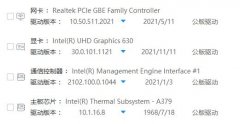系统重装是电脑维护中不可或缺的一部分,尤其在面对系统卡顿、病毒感染或硬件升级后,重新安装Windows系统可以帮助用户恢复系统的流畅性和稳定性。近日,随着硬件技术的不断更新,安装系统的过程也变得更加直观和便捷。对于许多用户来说,如何顺利完成这一过程仍然是个难题。本文将提供一份详细的系统重装指南,帮助您快速而有效地重新安装Windows系统。

重新安装Windows系统的首要步骤是备份数据。重要文件、照片和程序设置都应提前保存至外部存储设备或云服务中。这不仅防止数据丢失,还可以为后续的系统重装腾出空间。在进行系统重装前,确保手头有安装介质,如果没有光盘,可以在微软官网上下载Windows镜像文件并制作U盘启动盘。
安装过程的第一步是调整BIOS设置,确保U盘或光盘是启动设备。大多数主板支持在开机时通过特定的按键进入BIOS设置界面,用户需要根据提示进行相应操作。找到Boot选项,将启动顺序更改为USB或CD/DVD,保存并退出设置。
接下来,系统将从安装介质启动,进入Windows安装界面。用户需按照屏幕上的指示选择语言、时间和键盘布局。选择之后,点击下一步便可进入安装选项。若是重装系统,建议选择自定义安装,这样可以进行磁盘分区,清除旧系统文件。请注意,这一步骤涉及到磁盘的格式化,务必确保已备份好数据。
在磁盘选择界面,找到系统所在的分区,格式化该分区后再选择安装。安装过程可能需要些时间,此时用户可以稍作放松,待系统自动完成后,电脑将重启并进入新系统的设置流程。在设置过程中,创建用户账户、设置密码及选择隐私选项。安装适合的新驱动程序和所需应用,系统重装就完成了。
伴随硬件技术的快速发展,选用合适的配件与系统的兼容性显得尤为重要。特别是在选择SSD硬盘时,用户可优先考虑NVMe接口的产品,提供更快速的读取和写入速度。确保主板的BIOS已更新至最新版本,以提高系统稳定性和兼容性。市场趋势显示,越来越多的用户开始青睐于低噪音、高效能的散热方案,在DIY组装时,考虑到散热问题将有助于延长硬件的使用寿命。
性能优化方面,重装Windows后,用户应注意及时安装最新的更新和驱动程序,以确保系统在最佳状态下运行。可通过任务管理器定期检查系统资源的使用,合理管理启动项与运行的程序,做到精简化和专业化。使用一些安全软件进行定期扫描,保持系统的清洁与安全,同样至关重要。
常见问题解答:
1. 在重装系统前,如果没有备份重要数据怎么办?
- 建议使用数据恢复软件尝试恢复重要文件,但最好的方法还是事先备份。
2. 如何确认我的子系统和硬件兼容?
- 登录硬件制造商的官方网站,查找兼容性列表。也可通过使用Windows兼容性中心来获取信息。
3. 如果我不小心格式化了错误的磁盘,如何恢复?
- 建议使用专业的数据恢复软件,但成功率不一定,及时备份数据是最佳预防措施。
4. 重装后要如何提高性能?
- 定期更新操作系统和驱动程序,删除不必要的启动项,合理配置系统设置有助于优化性能。
5. 如何制作Windows安装U盘?
- 下载相应的Windows镜像文件后,使用工具如Rufus制作安装U盘,插入U盘并按照提示操作即可。